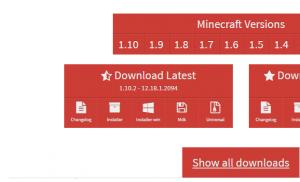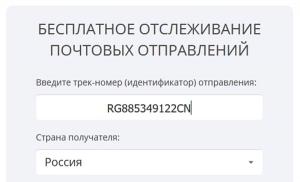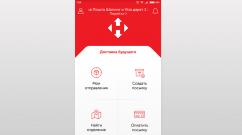Thief 4 черный экран при запуске. Баги, ошибки, вылеты Thief – решения. Файлы, драйверы и библиотеки
Кто-нибудь уже добрался до Thief? Если да, то как вам игра? Судя по обзорам, ожидали от нее чуть большего, однако что есть, то есть, тем более многие игроки хвалят геймплей несмотря на оценки критиков. И, как обычно это бывает с крупными релизами, пришло время разобраться с проблемами, которые могут возникать у игроков баги, вылеты игры, ошибки и прочие неприятности. Хотя в целом версия на PC получилась достаточно крепкой и стабильной.
На данный момент полного списка багов нет, так как релиз только состоялся, однако вы можете писать о своей проблеме в комментариях.
#1 Как пропустить стартовые ролики Thief
- Идем в папку...\ThiefGame\Config
- Открываем файл ThiefEngine.ini
- Меняем
StartupMovies=PROG_GUI_Video.StartupVideoPlayerна
;StartupMovies=PROG_GUI_Video.StartupVideoPlayer - Сохраняем файл
#2 Thief вылетает
Для начала, проверьте, соответствует ли ваше железо системным требованиям. По словам игроков, проблема вылетов решается дополнительной RAM если ее 4Гб и менее. В некоторых случаях не хватает даже 8Гб.
Кроме того, проверьте драйвера и обновите их. Также обновите DirectX.
Попробуйте запустить игру в окне, и после в настройках выбрать полноэкранный режим.
Обновите кэш игры в Steam.
#3 В Thief лагает мышь
Убедитесь, что в настройках игры активна опция "Exclusive Fullscreen."
Либо:
- Откройте путь до игры\Engine\Config\BaseEngine.ini
- Поменяйте True на False
- Сохраните
#4 Настройки прозрачности интерфейса в Thief
Если у вас в игре активна опция затухания интерфейса, то ряд элементов через какое-то время станут полупрозрачными, чтобы они исчезали полностью необходимо сделать следующее:
- Откройте путь до игры\ThiefGame\Config\ThiefUI.ini"
- Найдите mInvSelecti, mHealthAlphaMin= и mFocusAlphaMin= и поменяйте значения на 0.0f;
- Сохраните
#5 Thief не запускается
Проверьте целостность кэша игры в Steam
Обновите графические драйвера и DirectX
Если не помогает, попробуйте перекачать игру через сервис
Проблема достаточно редкая и финального решения пока нет
#6 Thief не появился в Steam
#7 Низкая частота кадров в Thief
Так же активируйте полноэкранный режим в настройках графики.
Отключите вертикальную синхронизацию
#8 Thief не запускается после установки
Вручную удалите DirectX и переустановите его под чистую.
Обновите драйвера.
Убедитесь, что антивирус или фаерволл не блокируют игру.
Отключите все программы записи видео или звука.
Отключите Steam Overlay в настройках Steam.
Больше решений будет добавляться по мере поступления.
Завтра продолжу, т.к. игра будет доступна в России. Все баги нашел и исправил на пиратской версии. Писал на английском форуме - многим помогло.
Ищите, где купить дешевые лицензионные ключи steam для PC ? Интернет-магазин компьютерных игр сайт с радостью поможет Вам купить ключ для стим и избежать необходимости посещать десятки магазинов. Вы можете заказать любой ключ, не вставая со своего кресла, и он, в течение минуты, будет доставлен на указанный при покупке e-mail. Это снимет с ваших плеч массу проблем и позволит вовремя получить желаемую игру. Оформить заказ можно вне зависимости от того, где Вы находитесь на данный момент, что, согласитесь, очень удобно. сайт работает для стран СНГ: Россия, Украина, Беларусь, Казахстан, Армения, Азербайджан, Грузия, Киргизстан, Молдова, Таджикистан, Туркменистан, Узбекистан. Но также на сайте Вы можете купить игру без региональных ограничений/region free.
Какие же преимущества предлагает наш интернет-магазин? Наиболее существенный факт - наличие тысяч steam игр, которые Вы всегда сможете купить очень дешево со скидкой до 95% . С первого взгляда среди такого разнообразия выбора игр можно потеряться.. Хотите приобрести игру для активации в Steam? Категория "Ключи Steam" поможет Вам найти интересующий товар. Наличие широкого ассортимента ключей стоимостью от 10 рублей позволит подобрать подходящую игру с нужным жанром и режимом игры. Магазин работает с 2010 года и предоставляет своим клиентам широкий выбор современных видеоигр для множества популярных сервисов, таких как: Steam, Origin, Uplay, GOG, Battle.net, Xbox, Playstation Network и др. Вы легко купите нужную steam игру для развлечения и отдыха.
Игры по локальной сети, игры с кооперативом, игры даром, ориджин ключи, стим гифты, стим аккаунты, а также игры с мультиплеером, все это содержится в каталоге. Онлайн магазин стим-аккаунт.ру работает круглосуточно 24/7. Все операции, начиная от выбора игры и заканчивая активацией купленного ключа, совершаются в режиме онлайн за 2-3 минуты. Чтобы сделать заказ, достаточно выполнить несколько простых действий. Выбрать товар, нажать кнопку "Купить", выбрать способ оплаты и указать свою действующую электронную почту, после чего игра в течении минуты придет на нее, так забрать игру всегда можно в разделе "Мои покупки". Оплатить заказ в магазине можно одним из способов, удобных для Вас - WebMoney, Paypal, Яндекс Деньги, Qiwi, Visa, Mastercard, счет телефона или другой электронной платежной системой.
В магазине очень часто проводятся конкурсы, что дает вам шанс получить steam игру бесплатно. Но почему нужно покупать игры для компьютера именно на сайт ? Все просто. У нас очень низкие цены, регулярные акции и распродажи, доставка в течение одной минуты, оперативная техническая поддержка, широкий ассортимент и большой опыт работы. И что немаловажно - мы любим всех своих покупателей!
Этот сайт не был одобрен Корпорацией Valve и не аффилирован с Корпорацией Valve и ее лицензиарами. Название и логотип Steam являются товарными знаками или зарегистрированными товарными знаками Корпорации Valve в США и/или других странах. Все права сохранены. Содержимое игр и игровые материалы (с) Корпорация Valve. Все названия продуктов, компаний и марок, логотипы и товарные знаки являются собственностью соответствующих владельцев.
Наш магазин лицензионных игр работает только с проверенными официальными дилерами, поэтому гарантирует качество всей, без исключения, продукции. Гарантия на ключи вечная.
Решение проблемы, при которой ничего не происходит после окошка "Идёт подготовка к запуску":
1. Найдите папку "Win64" в директории \Steam\steamapps\common\Thief\Binaries\ и переименуйте её, например, в "Win64 - копия".
2. Создайте новую папку "Win64" там же.
3. Скопируйте содержимое папки "Win32", назодящейся всё там же, в \Steam\steamapps\common\Thief\Binaries\, в новую папку "Win64".
4. Запускайте игру.
(Спасибо McKillem за помощь)
#1 Как пропустить стартовые ролики Thief
Идем в папку...\ThiefGame\Config
Открываем файл ThiefEngine.ini
Меняем
StartupMovies=PROG_GUI_Video.StartupVideoPlayer
на
;StartupMovies=PROG_GUI_Video.StartupVideoPlayer
Сохраняем файл
#2 Thief вылетает
Для начала, проверьте, соответствует ли ваше железо системным требованиям. По словам игроков, проблема вылетов решается дополнительной RAM если ее 4Гб и менее. В некоторых случаях не хватает даже 8Гб.
Кроме того, проверьте драйвера и обновите их. Также обновите DirectX.
Попробуйте запустить игру в окне, и после в настройках выбрать полноэкранный режим.
Обновите кэш игры в Steam.
#3 В Thief лагает мышь
Убедитесь, что в настройках игры активна опция "Exclusive Fullscreen."
Либо:
Откройте путь до игры\Engine\Config\BaseEngine.ini
Поменяйте OneFrameThreadLag=True на OneFrameThreadLag=False
Сохраните
#4 Настройки прозрачности интерфейса в Thief
Если у вас в игре активна опция затухания интерфейса, то ряд элементов через какое-то время станут полупрозрачными, чтобы они исчезали полностью необходимо сделать следующее:
Откройте путь до игры\ThiefGame\Config\ThiefUI.ini"
Найдите mInvSelectionAlphaMin=, mHealthAlphaMin= и mFocusAlphaMin= и поменяйте значения на 0.0f;
Сохраните
#5 Thief не запускается
Проверьте целостность кэша игры в Steam
Обновите графические драйвера и DirectX
Если не помогает, попробуйте перекачать игру через сервис
Проблема достаточно редкая и финального решения пока нет
#6 Thief не появился в Steam
Официальный релиз в европейском регионе назначен на 28 Февраля.
#7 Низкая частота кадров в Thief
Так же активируйте полноэкранный режим в настройках графики.
Отключите вертикальную синхронизацию
#8 Thief не запускается после установки
Вручную удалите DirectX и переустановите его под чистую.
Обновите драйвера.
Убедитесь, что антивирус или фаерволл не блокируют игру.
Отключите все программы записи видео или звука.
Отключите Steam Overlay в настройках Steam.
#9 Thief не запускается – ошибка 0xc000007b
Переустановите Microsoft Visual Basic, который должен быть в папке с игрой.
Сначала удалите старую версию через контрольную панель
После переустановите его от администратора
Перезапустите систему
Проведите проверку кэша игры и запустите ее.
Больше решений будет добавляться по мере поступления.
В расширенное издание Thief входят следующие бонусы: цифровая книжка с концепт-артами, комиксы, Booster Pack (откроет доступ к эксклюзивным игровым материалам), саундтрек.
Что делать, если Thief 4 не запускается?
Проверьте для начала, стоят ли у вас новые драйвера для видеокарты. Также стоит обновить или установить DirectX, Visual C++, Net Framework. Если проблема сохраняется, поищите ответы на форумах Steam.
Thief тормозит. Что делать?
Обратите внимание на системные требования игры. В настройках графики отключите вертикальную синхронизацию и тени. Играйте исключительно в оконном режиме.
PoolSize=1024
MemoryMargin=10
MemoryLoss=0
HysteresisLimit=20
DropMipLevelsLimit=16
StopIncreasingLimit=12
StopStreamingLimit=8
MaxIOTextureStreamingMemory=1024
MinEvictSize=10
MinFudgeFactor=1
FudgeFactorIncreaseRateOfChange=0.5
FudgeFactorDecreaseRateOfChange=-0.4
MinRequestedMipsToC11
MinTimeToGuaranteeMinMipCount=2
MaxTimeToGuaranteeMinMipCount=12
UseTextureFileCache=False
LoadMapTimeLimit=5.0
LightmapStreamingFactor=0.04
ShadowmapStreamingFactor=0.04
MaxLightmapRadius=2000.0
bAllowLightmapBakeOptim=False
LightmapStreamingColorFactor=0.50
MaxLightmapMergeRadius=2000.0
AllowStreamingLightmaps=False
TextureFileCacheBulkDataAlignment=1
UsePriorityStreaming=False
bAllowSwitchingStreamingSystem=False
UseDynamicStreaming=False
bEnableAsyncDefrag=False
bEnableAsyncReallocation=False
MaxDefragRelocati1024
MaxDefragDownShift=512
Thief - что это?
Это история про знаменитого вора по имени Гаррет. Его цель - украсть все, что плохо приколочено к полу и разбогатеть. Этой мечте могут помешать два нюанса: власть в городе захватил некий тиран по имени Бэрон, а на территории поселения свирепствует чума. В процессе своих похождений Гаррет оказывается втянут в политический конфликт, исход которого зависит только от него.
Thief cannot start when steam is not running. Что делать?
Сначала необходимо запустить программу Steam, а уже после игру.
Thief: Master Thief Edition тормозит. Что делать?
Обратите внимание на ответ к вопросу «Thief тормозит. Что делать?» Решение проблемы идентичное.
Если вы столкнулись с тем, что Thief тормозит, вылетает, Thief не запускается, Thief не устанавливается, в Thief не работает управление, нет звука, выскакивают ошибки, в Thief не работают сохранения – предлагаем вам самые распространенные способы решения данных проблем.
Первое – проверьте, соответствуют ли характеристики вашего ПК минимальным системным требованиям:
- ОС: Windows Vista
- Процессор: Высокопроизводительный двухъядерный или четырехъядерный
- Память: 4 Гб
- Видео: AMD Radeon 4800/Nvidia GTS 250
- HDD: 20 Гб
- DirectX 10
Обязательно обновите драйвера видеокарты и другое ПО
Перед тем, как вспоминать самые нехорошие слова и высказывать их в сторону разработчиков, не забудьте отправиться на официальный сайт производителя своей видеокарты и скачать самые свежие драйвера. Зачастую, к релизу игр готовятся специально оптимизированные для них драйвера. Также можно попробовать установить более позднюю версию драйверов, если проблема не решается установкой текущей версии.
Важно помнить, что следует загружать только окончательные версии видеокарт – старайтесь не использовать бета-версии, так как в них может быть большое количество не найденных и не исправленных ошибок.
Не забывайте, что для стабильной работы игр часто требуется установка последней версии DirectX, которую всегда можно скачать с официального сайта Microsoft .
Thief не запускается
Многие проблемы с запуском игр случаются по причине некорректной установки. Проверьте, не было ли ошибок во время установки, попробуйте удалить игру и запустить установщик снова, предварительно отключив антивирус – часто нужные для работы игры файлы по ошибке удаляются. Также важно помнить, что в пути до папки с установленной игрой не должно быть знаков кириллицы – используйте для названий каталогов только буквы латиницы и цифры.
Еще не помешает проверить, хватает ли места на HDD для установки. Можно попытаться запустить игру от имени Администратора в режиме совместимости с разными версиями Windows.
Thief тормозит. Низкий FPS. Лаги. Фризы. Зависает
Первое – установите свежие драйвера на видеокарту, от этого FPS в игре может значительно подняться. Также проверьте загруженность компьютера в диспетчере задач (открывается нажатием CTRL+SHIFT+ESCAPE). Если перед запуском игры вы видите, что какой-то процесс потребляет слишком много ресурсов – выключите его программу или просто завершите этот процесс из диспетчера задач.
Далее переходите к настройкам графики в игре. Первым делом отключите сглаживание и попробуйте понизить настройки, отвечающие за пост-обработку. Многие из них потребляют много ресурсов и их отключение значительно повысит производительность, не сильно повлияв на качество картинки.
Thief вылетает на рабочий стол
Если Thief у вас часто вылетает на рабочий слот, попробуйте начать решение проблемы со снижения качества графики. Вполне возможно, что вашему компьютеру просто не хватает производительности и игра не может работать корректно. Также стоит проверить обновления – большинство современных игр имеют систему автоматической установки новых патчей. Проверьте, не отключена ли эта опция в настройках.
Черный экран в Thief
Чаще всего проблема с черным экраном заключается в проблеме с графическим процессором. Проверьте, удовлетворяет ли ваша видеокарта минимальным требованиям и поставьте свежую версию драйверов. Иногда черный экран является следствием недостаточной производительности CPU.
Если с железом все нормально, и оно удовлетворяет минимальным требованиям – попробуйте переключиться на другое окно (ALT+TAB), а потом вернуться к окну игры.
Thief не устанавливается. Зависла установка
Прежде всего проверьте, хватает ли у вас места на HDD для установки. Помните, что для корректной работы программы установки требуется заявленный объем места, плюс 1-2 гигабайта свободного пространства на системном диске. Вообще, запомните правило – на системном диске всегда должно быть хотя бы 2 гигабайта свободного места для временных файлов. Иначе как игры, так и программы, могут работать не корректно или вообще откажутся запуститься.
Проблемы с установкой также могут произойти из-за отсутствия подключения к интернету или его нестабильной работы. Также не забудьте приостановить работу антивируса на время установки игры – иногда он мешает корректному копированию файлов или удаляет их по ошибке, считая вирусами.
В Thief не работают сохранения
По аналогии с прошлым решением проверьте наличие свободного места на HDD – как на том, где установлена игра, так и на системном диске. Часто файлы сохранений хранятся в папке документов, которая расположена отдельно от самой игры.
В Thief не работает управление
Иногда управление в игре не работает из-за одновременного подключения нескольких устройств ввода. Попробуйте отключить геймпад или, если по какой-то причине у вас подключено две клавиатуры или мыши, оставьте только одну пару устройств. Если у вас не работает геймпад, то помните – официально игры поддерживают только контроллеры, определяющиеся как джойстики Xbox. Если ваш контроллер определяется иначе – попробуйте воспользоваться программами, эмулирующими джойстики Xbox (например, x360ce).
Не работает звук в Thief
Проверьте, работает ли звук в других программах. После этого проверьте, не отключен ли звук в настройках самой игры и выбрано ли там устройство воспроизведения звука, к которому подключены ваши колонки или гарнитура. Далее следует во время работы игры открыть микшер и проверить, не отключен ли звук там.
Если используете внешнюю звуковую карту – проверьте наличие новых драйверов на сайте производителя.